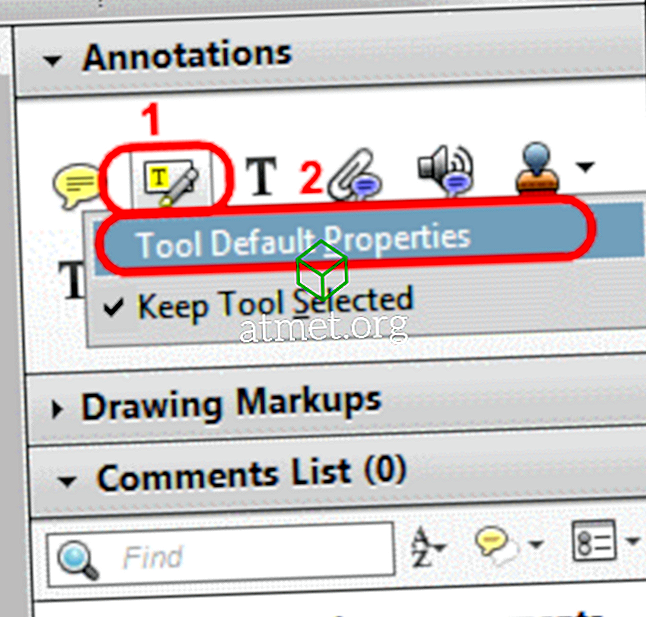Jei nemėgstate „Adobe Reader“ spalvos, kai jį paryškinate, galite jį pakeisti į vieną, kurią norite naudoti naudodami šią pamoką.
Pažymėkite tekstą
- Atidarykite dokumentą naudodami „ Adobe Reader “.
- Pasirinkite „ View “> „ Comment “> „ Annotations “.
- „ Anotacijos “ parinktys rodomos dešinėje srityje. Dešiniuoju pelės klavišu spustelėkite ant paryškinimo piktogramos, tada pasirinkite „ Įrankio numatytosios savybės “.
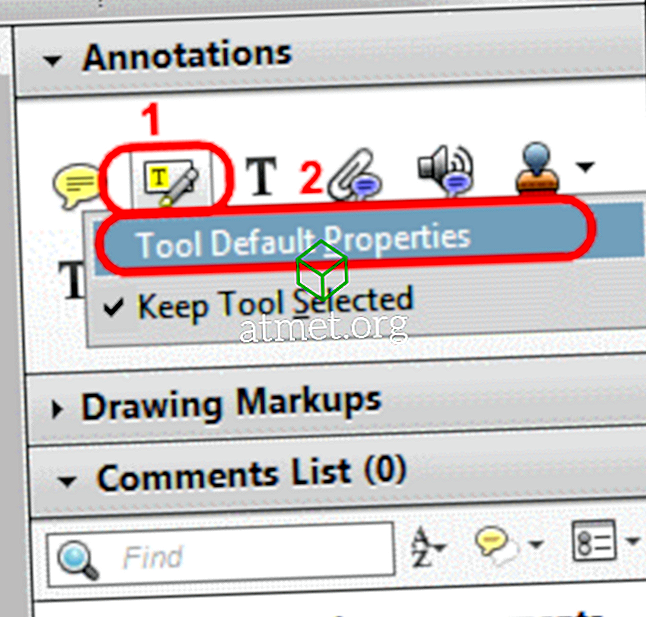
- Pasirinkite spalvų paletę, tada pasirinkite norimą spalvą.
Teksto laukai
Jei norite pakeisti teksto laukų paryškinimo spalvą, naudokite šiuos veiksmus.
- Atidarykite „ Adobe Reader“ .
- Pasirinkite „ Redaguoti “> „ Nuostatos “.
- Kairėje srityje pasirinkite parinktį „ Formos “.
- Srityje „ Paryškinti spalvą “ pasirinkite norimas spalvas laukams paryškinti spalvą ir / arba „ Būtini laukai“ paryškinkite spalvą .

- Spustelėkite „ Gerai “.
Dabar viskas „Adobe Reader“ bus rodoma jums patinka.